Cách tạo thiệp cưới online, ghép ảnh cưới vào thiệp
Thiệp cưới là một trong thứ mà không thể thiếu trong lễ cưới của mỗi người. Hiện tại, để giúp cho các cặp đôi có thể tự thiết kế cho mình một tấm thiệp cưới thật ấn tượng và mang đậm phong cách của riêng mình, thì hôm nay Eballsviet.com sẽ giới thiệu một số mẫu thiệp cưới trực tuyến thật đẹp, ấn tượng.
Với những mẫu thiệp dưới đây thì chúng ta chỉ việc điền thông tin và thêm hình ảnh của mình vào là có thể tạo được một tấm thiệp cưới thật ấn tượng cho mình. Mời các bạn cùng theo dõi bài viết hướng tạo thiệp cưới online, ghép ảnh cưới vào thiệp.
Cách tạo thiệp cưới online, ghép ảnh cưới vào thiệp
Tạo thiệp cưới kèm ảnh online trên máy tính
Mẫu thiệp cưới có ảnh màu hồng trang nhã
Mẫu thiệp cưới kèm ảnh có hoa
Hướng dẫn tạo thiệp cưới kèm ảnh trên máy tính
Bước 1: Đầu tiên, các bạn hãy chọn một trong những mẫu thiệp ở phía bên trên.
Bước 2: Tại mẫu thiệp mà mình chọn, nhấn vào nút Thêm hình ảnh, để có thể chèn ảnh vào thiệp.

Bước 3: Chọn một bức ảnh cưới trên máy của bạn, sau đó click chuột vào nút Open.
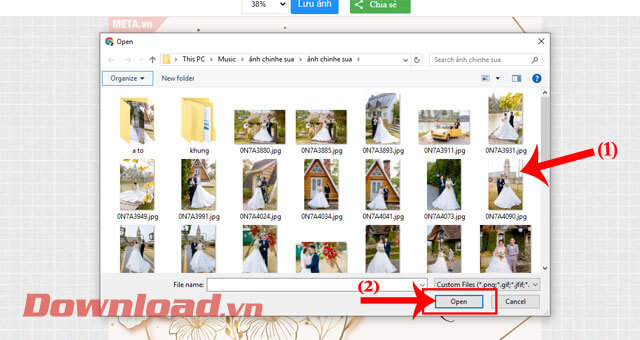
Bước 4: Điều chỉnh lại vị trí của mình ảnh, rồi ấn vào nút Áp dụng ảnh.
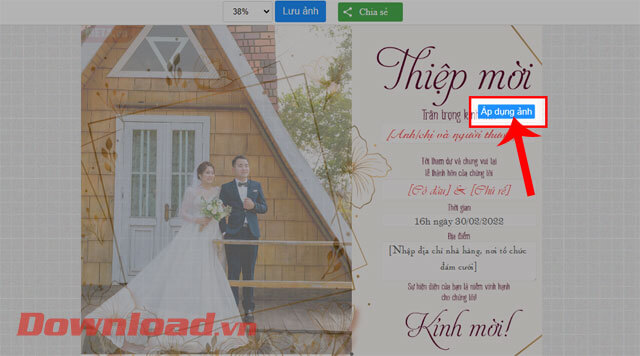
Bước 5: Sau khi đã chèn ảnh vào thiệp, thì các bạn hãy nhập thông tin vào thiệp cưới gồm: Tên người được mời, Tên cô dâu, chú rể, Thời gian, địa điểm tổ chức tiệc cưới,...
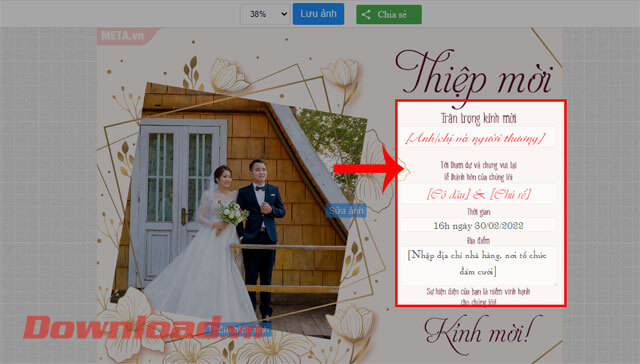
Bước 6: Tiếp theo, nhấn vào nút Lưu ảnh ở phía trên màn hình, để tải hình ảnh thiệp cưới về máy.
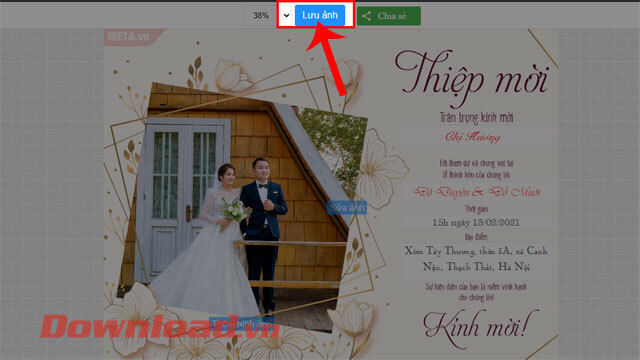
Sau đây sẽ là hình ảnh thiệp cưới mà mình vừa mới tạo.

Tạo thiệp mời trực tuyến ghép ảnh trên điện thoại
Mẫu thiệp cưới kèm ảnh có hoa
Mẫu thiệp mời cưới có ảnh kiểu sang trọng
Mẫu thiệp cưới có ảnh hình trái tim
Mẫu thiệp cưới kèm ảnh màu tím
Hướng dẫn tạo thiệp cưới trực tuyến kèm ảnh trên di động
Bước 1: Hãy chọn một trong các mẫu thiệp cưới ở phía trên mà mình thích.
Bước 2: Ở phần tạo thiệp, chạm vào nút Thêm hình ảnh, ở phía dưới khung chèn ảnh.
Bước 3: Chọn một bức ảnh cưới trên điện thoại mà bạn muốn chèn vào thiệp cưới.
Bước 4: Di chuyển lại vị trí của hình ảnh, sau đó ấn vào nút Áp dụng ảnh ở phía bên phải màn hình.
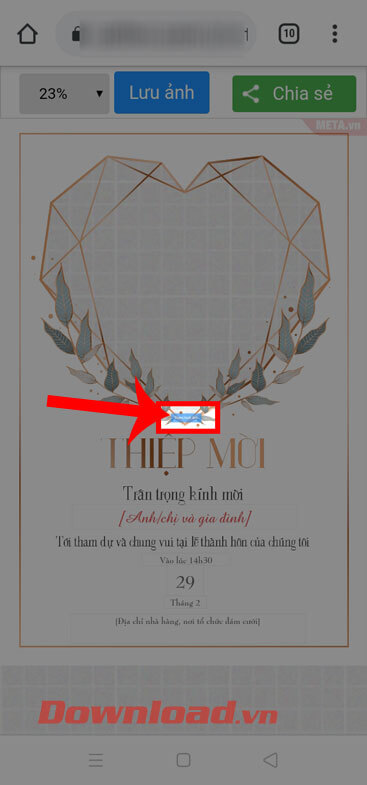

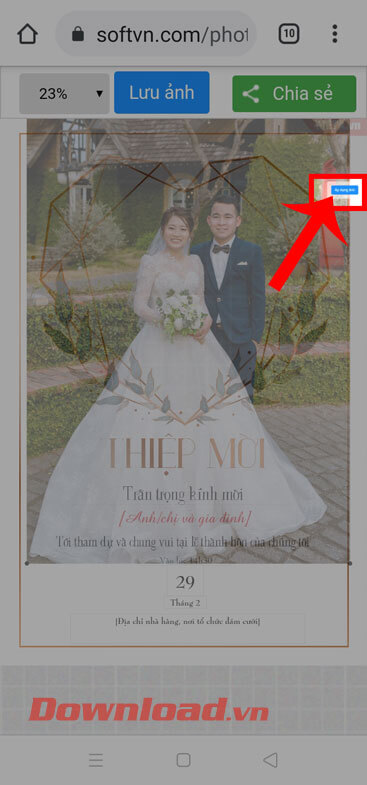
Bước 5: Khi đã ghép ảnh vào thiệp, hãy viết nội dung cho tấm thiệp cưới bao gồm: Tên người được mời, Thời gian, Địa điểm tổ chức,...
Bước 6: Sau khi đã hoàn thành xong việc tạo thiệp, thì nhấn vào nút Lưu ảnh, để tải hình ảnh của thiệp cưới về.

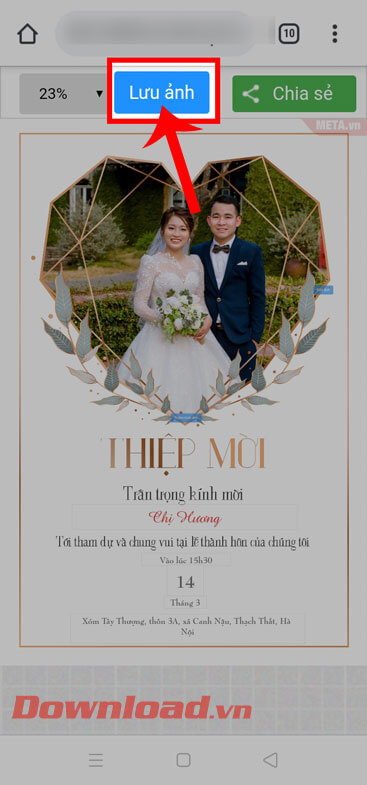
Dưới đây là hình ảnh thiệp cưới đã được tạo trên điện thoại của mình.
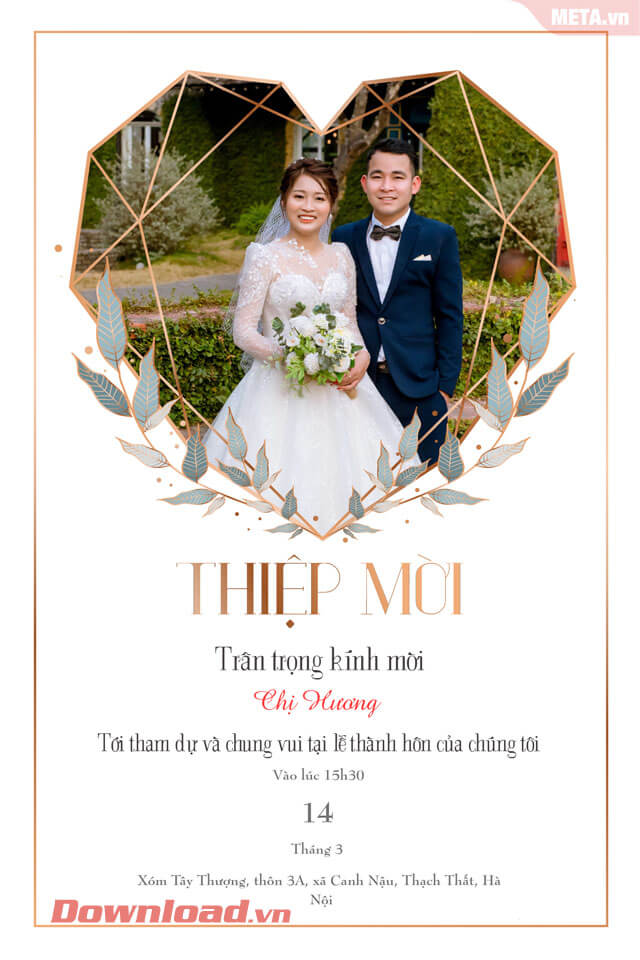
Hướng dẫn tạo thiệp cưới onlien kèm ảnh trên Thiệp mừng
Video hướng dẫn tạo thiệp cưới onlien kèm ảnh trên Thiệp mừng
Hướng dẫn ghép khung ảnh thiệp cưới trên Thiệp mừng
Bước 1: Đầu tiên các bạn hãy truy cập vào trang chủ của website Thiệp mừng, bằng cách nhấn vào nút tải phía bên trên.
Bước 2: Tại giao diện chính của trang web, nhập từ khóa “Khung ảnh thiệp cưới” vào ô tìm kiếm ở góc bên phải phía trên màn hình, rồi ấn nút Go.
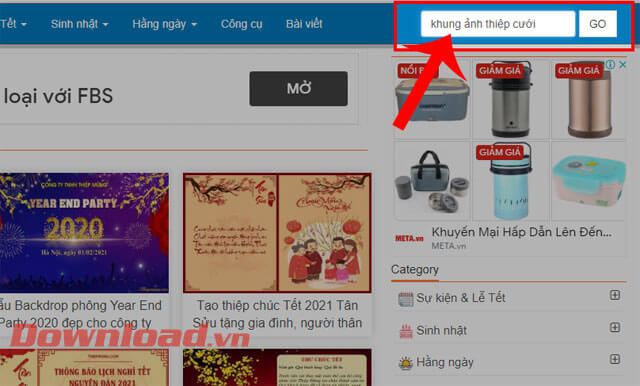
Bước 3: Lúc này trên màn hình sẽ hiển thị một số mẫu khung ảnh thiệp cưới, hãy chọn một mẫu mà mình muốn ghép ảnh.
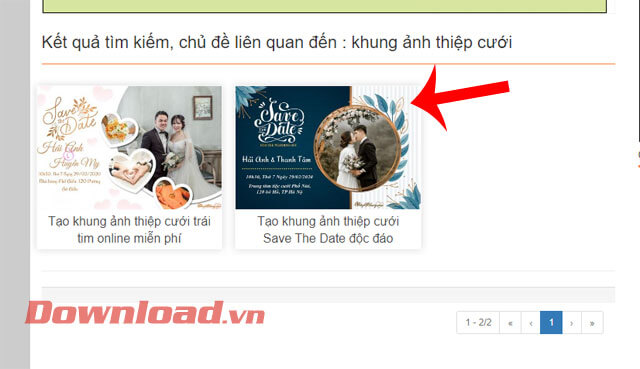
Bước 4: Trong màn hình ghép ảnh, click chuột vào nút Chọn ảnh.
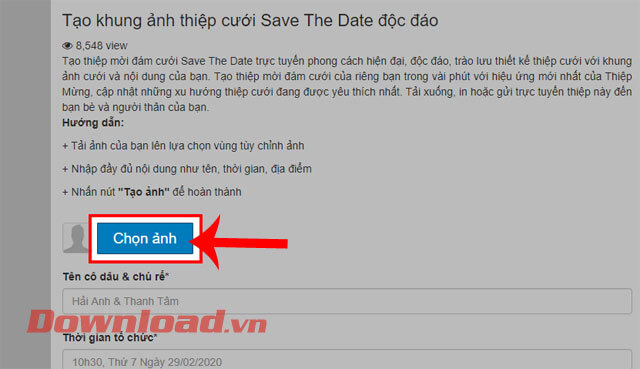
Bước 5: Khi cửa sổ Upload ảnh xuất hiện, tiếp tục nhấn vào nút Chọn ảnh.
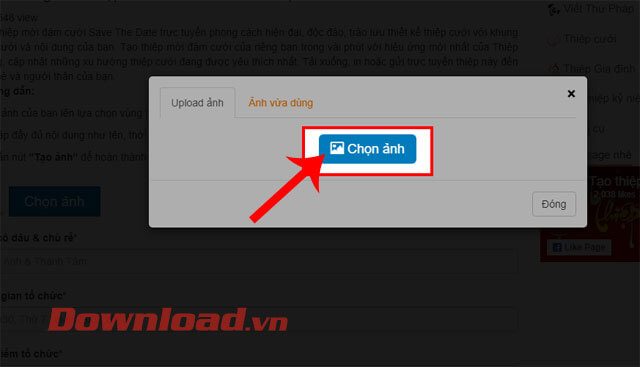
Bước 6: Chọn một tấm ảnh bất kỳ trên máy tính mà bạn muốn ghép vào khung hình, sau đó ấn nút Open.
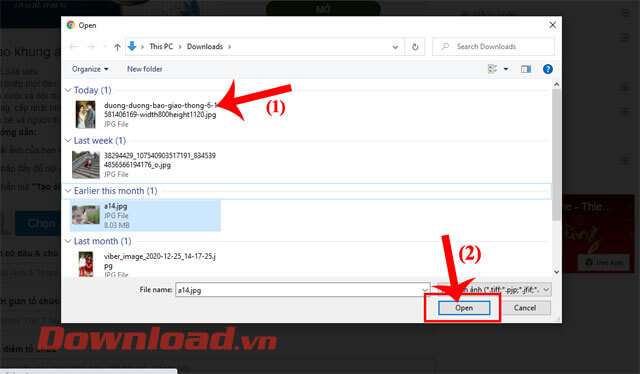
Bước 7: Trên màn hình bây giờ sẽ xuất hiện cửa sổ cắt, hãy cắt và xoay hình ảnh của mình, rồi ấn vào nút Cắt ảnh.
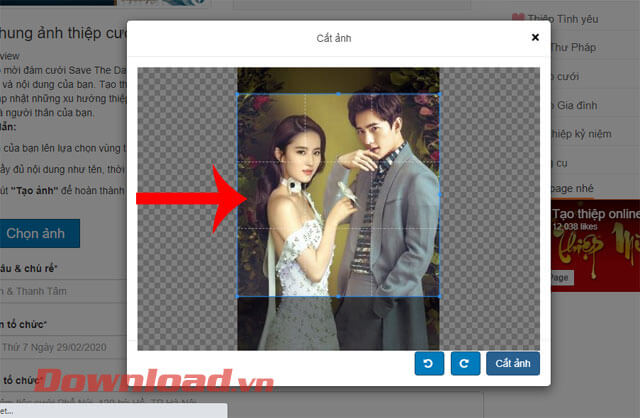
Bước 8: Nhập nội dung cho khung ảnh thiệp cưới bao gồm: Tên cô dâu & chú rể, Thời gian tổ chức, Địa điểm tổ chức. Sau đó click chuột vào nút Tạo ảnh.
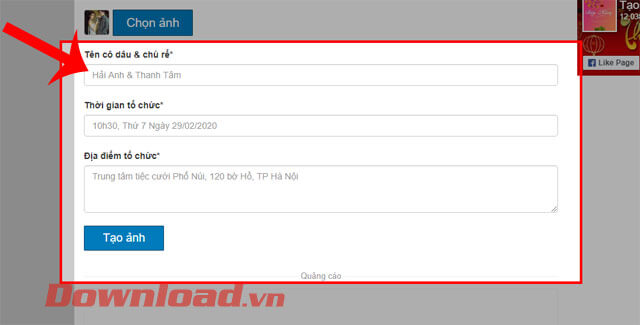
Bước 9: Đợi một lát để hệ thống của trang web bắt đầu ghép ảnh cho mình.
Bước 10: Sau khi đã tạo xong ảnh, nhấn vào nút Lưu để tải hình ảnh về máy, hoặc ấn vào nút Chia sẻ để gửi link khung thiệp cưới cho người thân và bạn bè của mình.
Ngoài ra, nếu như bạn không vừa ý với hình ảnh đã tạo thì bạn click chuột vào nút Tạo lại để ghép lại hình ảnh.
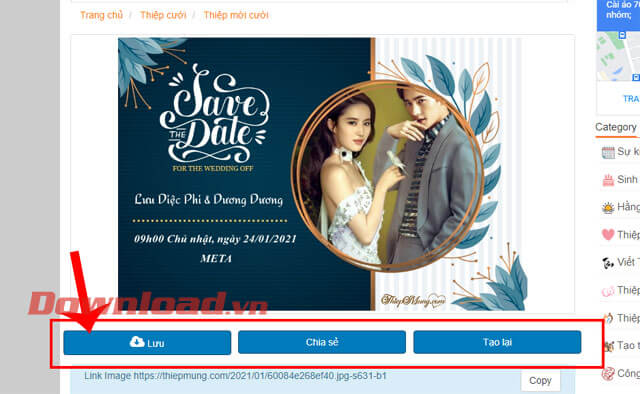
Dưới đây sẽ hình ảnh khung thiệp cưới mà chúng ta vừa mới tạo bằng cách thực hiện các bước phía trên:

Chúc các bạn thực hiện thành công!
Theo Nghị định 147/2024/ND-CP, bạn cần xác thực tài khoản trước khi sử dụng tính năng này. Chúng tôi sẽ gửi mã xác thực qua SMS hoặc Zalo tới số điện thoại mà bạn nhập dưới đây:



















